msa 토이 프로젝트를 간단히 만들면서 git flow 또한 적용해 보고 싶었다. 그 전에 간단하게 먼저 이슈와 마일스톤을 사용하는 방법에 대해 알아보고 적용해 보았다.
어느 정도 혼자 테스트 해 보고 진행했다.

FirstService와 SecondService는 사전에 테스트 해 본 마일스톤이다. 이번에는 FrontService를 만들어 본다. New milestone을 눌러 새로운 마일스톤을 생성해 준다.
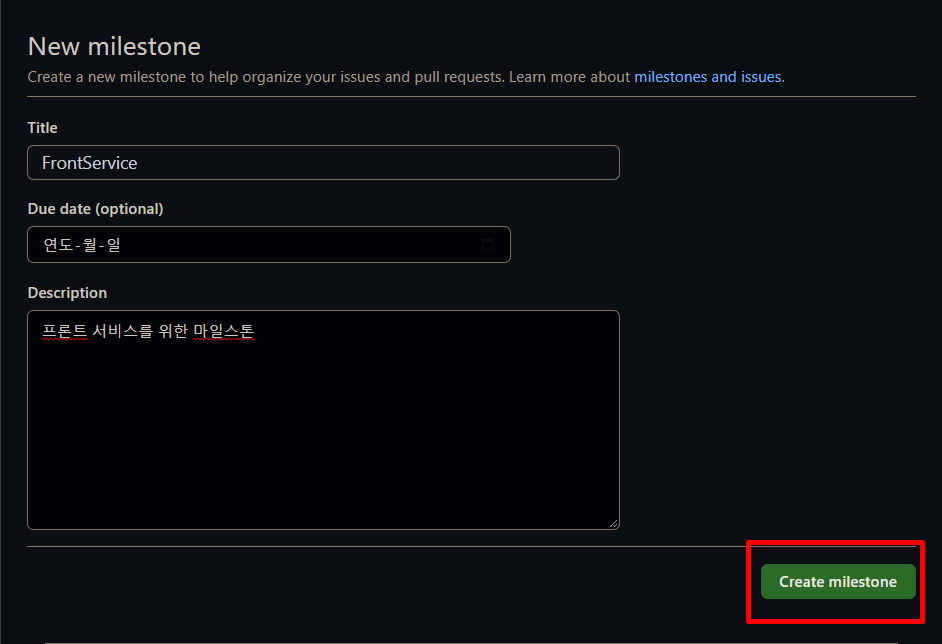
마일스톤 이름과 만료일자, 설명을 적어준다. 혼자 해 보는 것이라 따로 만료일을 적어주진 않았다.

이렇게 생성하고 나면 FrontService가 마일스톤 탭에 잘 나타난다. 아까 설명도 간단하게 적어주어서 같이 표시된다.

빨간 박스에 밑 줄을 보면 complete는 0%, open과 closed도 0이다. complete는 진행률로 보면 되겠고, open은 열린 이슈, closed는 닫힌 이슈로 보면 된다. 자세한 내용은 아래에 진행하면서 체크해 본다.

일단, 마일스톤 외에 라벨을 만들어 준다. 좌측 상단에 라벨 탭으로 이동하고 새로운 라벨을 생성해 준다.

간단하게 라벨 네임을 적어주었다. msa를 활용할 때 프론트 서비스를 만들면서 달아 줄 라벨을 만들 예정이라. 간단하게 설명도 적어주었다.

이렇게 라벨이 생성된 것을 확인할 수 있다. 기본적으로 제공되는 라벨도 있는데 필요가 없다면 삭제도 가능하니 참고한다.

라벨도 만들었겠다. 이제 다시 마일스톤 탭으로 온다. 여기서 FrontService 마일스톤에 대한 이슈를 생성하고 프로젝트를 셋팅하고 이슈를 달성해서 complete와 open, closed가 어떻게 변화되는지 체크해 볼 예정이다.
먼저 위에 FrontService를 클릭해 들어가준다. 네임을 클릭해야 들어갈 수 있다.

FrontService의 마일스톤 진행률과 함께 아래 Create new issue가 있다. 여기서 이 버튼을 클릭해 새로운 이슈를 생성해 준다.

이슈 타이틀을 간단하게 frontServiceSetting으로 적어주었다. 어디서 봤는데 이슈 타이틀은 생성할 브랜치 명과 맞춰주는 게 좋다고 들었다. 간단하게 핵심을 적고, 아래 내용에 세부적인 내용을 적으면 되는 것 같다.
여기서 체크해 볼 것은 우측에 라벨과 마일스톤 탭이다. FrontService마일스톤에 들어와서 이슈를 생성한 것이기 때문에 마일스톤은 자동으로 FrontService를 가리키고 있지만, 라벨을 따로 설정을 해 주지 않으면 체크되어 있지 않다. 이때, 톱니바퀴 설정 모양을 클릭해 아까 생성한 front-service를 체크해 라벨을 달아준다. 참고로 라벨은 여러개 달 수 있다.
다 설정이 되었으면 아래 submit new issue를 클릭해 새로운 이슈를 만드는 것을 완료해준다.

확인을 해보면 이슈 탭에 이슈가 생성이 되었고, 라벨도 설정한 라벨과 마일스톤 역시 정상적으로 잘 붙여져있다.
여기서 추가로 체크해 볼 것은 좌측 상단에 Open으로 이슈가 열려있다는 것과 하단에 Write 탭을 보면 Close issue로 나중에 이슈를 닫을 수 있다는 것을 체크하고, 상단 빨간색 박스에 보이는 #넘버링도 체크해 보면 좋다.

이때, 마일스톤의 변화를 체크해 보면 FrontService에 만든 이슈가 하나 생겼기 때문에 open이 1카운팅 되었다. 위에서 확인한 이슈가 Open 상태였던 것을 생각해 보면 아직 열려있는 이슈는 하나고 닫힌 이슈는 0개이기 때문에 complete는 0%인 것임을 알 수 있다.

이제 로컬에서 frontService 프로젝트를 추가해주고 git checkout -b로 새로운 브랜치를 아까 생성한 이슈와 이름을 맞추어 생성해주고 push를 해준다.

깃허브에 가보면 push한 것이 도착해 있는데 들어간다.

여기서 간단하게 설명을 적어주고, 우측에 라벨과 마일스톤을 따로 설정해 준다. 아까 생성한 frontService에 맞게 두 ㄹ다 설정을 해주고 PR을 날려준다.

깜빡한 게 이슈를 안 붙여 주었다. 위에 적어준 멘트 옆에 ... 버튼을 눌러 수정해 준다.

#을 붙이면 이슈 목록이 나오는데 파란색 동그라미는 오픈된 이슈 목록인 것 같다. 여기서 생성한 이슈를 지정해준다.

수정하고 업데이트를 해주면 위 처럼 이슈 넘버가 붙게 되고 Merge pull request를 해준다.

위에 목록을 보면 merged가 된 것을 확인할 수 있다. 사용한 브랜치는 delete해준다.

이슈 목록에서 이제 확인을 해 보면 마일스톤이 반이 차있다. 확인해 보면 closed가 1, open도 1인데 이슈 태그를 달아줘서 그런건지, 브랜치를 삭제해서 그런건지 확실하게는 잘 모르겠다. 다만, 빨간 박스로 이슈를 완전히 닫아주면 이슈가 마무리 된다.

아마 이슈 넘버 붙여서 PR하면 closed가 1 카운팅 되는 것 같다.
정확한 활용법은 아닐 수 있지만 오늘 수많은 커밋을 해 보면서 알게 된 점을 간단하게 정리해 봤다. 나중에 내가 까먹으면 다시 봐도 좋고, 주변에 모르는 사람에게 알려줄 때에도 편리하니 체크해 봤다.
'DevOps > Git' 카테고리의 다른 글
| [Git] : git pull request 활용하기 (프로젝트 관리) (0) | 2022.04.27 |
|---|---|
| [Git] : Git Hub 잔디가 안 심어지는 현상 (0) | 2022.02.08 |
| [Git] : README.md 작성 방법 및 요령 (0) | 2021.12.03 |
| [Git] : gitignore 활용하기 (0) | 2021.12.03 |
| GitHub 연동하는 방법 (0) | 2021.07.17 |



댓글